4 najčešća problema s Canon printerima i kako ih riješiti
Canon printeri spadaju među najpouzdanije uređaje na tržištu, ali ni oni ne mogu izbjeći manji kvar. Stoga ćemo se u narednim redovima fokusirati na najčešće probleme s njima i njihova rješenja u slučaju da Vam se žuri s tiskom, nemate upute pri ruci i nemate vremena nazvati korisničku podršku.

Nažalost, ne postoji najbolja praksa za rješavanje većine problema s printerom i kvalitetom tiska. Međutim, može se reći da jednostavno ponovno pokretanje printera može riješiti mnoge probleme. To možete učiniti tako da isključite printer, odspojite ga iz napajanja, pričekate 30 sekundi te ponovno uključite uređaj i uključite ga. Ako ovaj postupak ne pomogne i pogreške tiska i dalje postoje, pokušajte s drugim metodama.
Printer nije samo printna glava i tinta. Zanima vas povijest Canona? Za vas smo napisali članak Canon: Priča o jednom od najinovativnijih brendova na svijetu.
1) Printer ne prepoznaje umetnuti toner ili prijavljuje nedostatak boje
Neprepoznavanje umetnutog tonera ili prijava nedostatka boje neki su od najčešćih problema sa tiskom koji se javljaju nakon zamjene originalnih i alternativnih uložaka u printeru. Popraćeni su prikazom prozora s greškom na zaslonu računala ili printera ili treptanjem lampice upozorenja na njemu. Kako riješiti ovaj problem?
Najprije otvorite printer i provjerite jesu li toneri pravilno namješteni. Obavezno uklonite zaštitnu brtvu s uložaka i stavite ih na ispravna mjesta - srećom, printer može otkriti tonere u boji u pogrešnim utorima i obavijestiti Vas. Printer uložak treba pravilno "zaskočiti" kao što vidite na slici ispod.
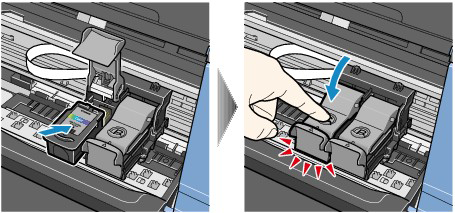
Drugi mogući uzrok neprepoznavanja tonera ili pogrešnog prijavljivanja nedostatka boje može biti problem s kontaktima koji osiguravaju komunikaciju između uloška i printera. Za provjeru isključite printer iz napajanja i provjerite dodirne površine na toneru i u samom printeru. Uklonite svu prljavštinu suhom, pamučnom krpom ili krpom od mikrovlakana; možete pomoći nanošenjem alkohola na krpu. Naprotiv, voda je potpuno neprikladna za ovu vrstu čišćenja.
Savjet: Krpe, maramice i ostale alate koji će Vam pomoći da održite besprijekornu kvalitetu tiska te čist printer i ured možete pronaći u kategoriji Higijena + drogerija.
Kad printeru ponestaje tinte
Ako Vam počne ponestajati tinte u printeru, znat ćete po tome što će otisak biti sve slabiji (a printer će vam i javiti da je tinta pri kraju). S laserskim printerima možete isprobati posljednji trik prije nego što Vam preostane kupiti novi uložak: izvadite uložak tonera i lagano ga protresite. Ovo će ukloniti preostali prah tonera sa stijenki i možete tiskati. No, tako dobiveni prah ne traje predugo, stoga ovo rješenje doista smatrajte samo "hitnom mjerom", koja će kupnju novog tonera doslovno odgoditi za nekoliko isprintanih stranica.
Kako promijeniti boju u Canon printeru
Promjena boje kod Canon printera vrlo je jednostavna stvar za sve modele koja traje praktički svega nekoliko desetaka sekundi ili maksimalno nekoliko minuta. Bilo da posjedujete inkjet ili laserski printer, možete ga zamijeniti jednostavnim otvaranjem uređaja na odgovarajućem mjestu (različiti tipovi printera imaju različito smještene tonere ili uloške, zbog čega, nažalost, nije moguće opisati univerzalni način njih), stari toner "otključavate" tako da ga izvučete iz zasuna ili tako da otključate sigurnosnu bravu i zatim ga jednostavno izvadite iz printera. Nakon što ste to učinili, sve što trebate učiniti je umetnuti novi toner, bez svih materijala za pakiranje ili čepova, u printer na odgovarajuće mjesto. Potrebno ga je učvrstiti klikom na zasune ili sigurnosnom bravom i zatim zatvoriti printer. Printer zatim automatski "instalira" novi toner nakon uključivanja s probnim tiskom i to je gotovo. Od ovog trenutka uređaj se može koristiti na potpuno standardan način.
Stari toneri više nisu za upotrebu pa ih možete bezbrižno baciti ili ih se riješiti na neki drugi standardni način. Ni u kojem slučaju, međutim, ne rukujte njima blizu vatre, na primjer, jer bi se preostalo punjenje u njima moglo zapaliti i ozlijediti Vas ili oštetiti okolinu. Imajući tu činjenicu u vidu, nema smisla na bilo koji način čuvati stare tonere jer su prazni i beskorisni.
Reset tonera u printeru
Drugi mogući razlog zašto printer ne prepoznaje novi uložak je loša tvornička postavka čipa. Toner ili uložak tada treba resetirati, što može biti prilično teško. Proces je jednostavno sažet u ovom videu:
2) Printer ne printa
Među najgorim noćnim morama svakoga tko treba nešto brzo isprintati je printer koji ne printa ili čak uopće ne reagira. U tom slučaju prije svega provjerite je li printer ispravno spojen na struju i spreman za print. To možete prepoznati po tome što lampica pored tipke ON/OFF prestane treperiti zeleno.
Vaš sljedeći "provjera" korak treba voditi do ladice za papir, koja ne smije biti prazna iz logičnih razloga, a u isto vrijeme papiri moraju biti pravilno postavljeni. Probleme mogu uzrokovati npr. iskrivljeni papiri koje printer ne može "uvući". Da bi se problemi zbog uvijanja manifestirali, u pravilu je potrebno da papir bude savijen barem pola centimetra (osim ako se radi o tvrdom papiru od 164 g/m2 do 350 g/m2, za koji je potrebno nulto savijanje), za nesmetan proces, međutim uvijek je bolje koristiti papire sa što manje uvijanja, idealno bez ikakvog. Nadalje, dobro je zapamtiti da printer ne smije biti prenatrpan papirom jer može doći do neželjenog "uvlačenja" više papira istovremeno i zaglavljivanja cijelog printera.
Čest problem je i loša veza između printera i računala. Ako često mijenjate radno okruženje, može se dogoditi da u postavkama printa niste odabrali ispravan printer (tj. pokušavate svoj dokument poslati na printer na poslu umjesto na onaj kod kuće). Uz zadane postavke printera, postoji još nekoliko stvari koje biste trebali provjeriti prije tiska.
Prije nego što pritisnete gumb za print:
- Provjerite je li USB kabel priključen ili imate li ispravnu Wi-Fi vezu.
- Provjerite imate li najnovije upravljačke programe instalirane na računalu. Možete ih preuzeti na službenoj stranici Canona - samo unesite naziv printera.
- Ako printer ne printa ili proizvodi čiste bijele listove, uzrok može biti slomljena printna glava ili vjerojatnije nedostatak tinte (ili praha tonera). Stoga pri tisku provjerite i količinu tinte (tonera) u printeru.
- Još jedno uobičajeno usko grlo u tisku su suvišni poslovi u redu čekanja za print. Izbrišite ih i pokušajte ponovno isprintati dokument ili sliku.
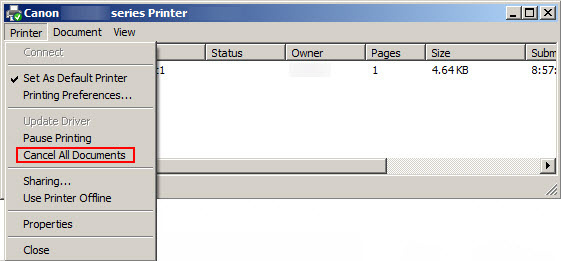
Zadatke tiska možete skupno izbrisati s nekoliko klikova.
3) Problem s niskom kvalitetom tiska
Ostali mogući problemi s Canon printerom uključuju one s kvalitetom tiska. Glavni uzrok loše kvalitete tiska obično su jeftini, nekvalitetni printni ulošci - stoga kupujte samo originalne ili alternativne tonere i uloške provjerenih proizvođača. Više o razlici između obje vrste uložaka možete saznati u članku Trebam li kupiti originalni ili neoriginalni toner?
Ali što ako su punjenja visoke kvalitete, a vi ste i dalje zabrinut zbog loše kvalitete tiska? Začepljene mlaznice i prah iz uloška printera mogu biti krivi.
Ostavlja li inkjet printer mrlje na papiru? Začepljene mlaznice mogu utjecati na kvalitetu tiska
Kod inkjet printera - pogotovo kada ne tiskate dulje vrijeme - događa se da se mlaznice printne glave začepe tintom. Printer ostavlja mrlje na papiru, što zatim stvara mrlje ili dio isprintanog dokumenta nedostaje ili je blijed.
Glave za print čistite pomoću funkcije automatskog čišćenja printne glave koju ima svaki moderni Canon printer. Čišćenje pokrećete iz upravljačkog programa printera. Tijekom čišćenja printna glava upija veću količinu tinte i time otapa sasušene ostatke boje. Ovo će očistiti cijelu printnu glavu i kvaliteta tiska trebala bi biti kao prije.
Printer mrlja papir, a vi još uvijek ne znate kako se riješiti te neugodnosti pri printu? Detaljniji opis čišćenja možete pronaći u članku Osušena tinta u inkjet printeru: Savjetujemo kako riješiti problem i kako ga spriječiti.
Laserski printer: problem protoka praha tonera
Uložak za laserske printere sastoji se od obojenog praha koji se "zapeče" na papir tijekom printa. Zbog rastresite konzistencije može se dogoditi da se prah zalijepi za stijenke uloška što nepovoljno utječe na kvalitetu otiska. U tom slučaju pomaže ukloniti toner i lagano ga protresti. Ali pazite da prah ne usipate u printer.
No moguće je da nešto drugo utječe na kvalitetu tiska vašeg laserskog printera. Preporučamo proučiti najčešće kvarove laserskih printera, proučiti proizvođački priručnik za određeni printer, koji obično sadrži i popis najčešćih problema, te se po potrebi obratiti stručnjaku koji će Vam pomoći u rješavanju problema.
Više savjeta možete pronaći u članku Što uzrokuje loš tisak ili najčešći problemi i njihova rješenja.

4) Zaglavljeni papir u printeru
Zastoji papira u printeru su među najčešćim pogreškama pri tisku. Iako su printeri Canon opremljeni senzorom za detekciju papira, iznimno se može dogoditi zaglavljivanje papira u mehanizmu printera.
Stoga prije tiska uvijek provjerite stavljate li odgovarajući papir u printer - brojni uređaji imaju npr. problem s tiskom na reciklirani papir. Također provjerite stoje li listovi u ladici kako treba.
U slučaju da se papir zaglavi u printeru, isključite uređaj i izvucite utikač. Zatim nježno izvucite list papira i otvorite printer kako biste bili sigurni da u mehanizmu nije ostalo papira.
Ako biste na silu izvlačili papir iz printera, vrlo je vjerojatno da će se papir potrgati, ostavljajući komad u vašoj ruci, a jedan u printeru. Ako je u printeru ostao komadić papira koji ne možete ukloniti, bolje je konzultirati stručnjaka. Upravo taj komad ne samo da može utjecati na kvalitetu otiska, već prije svega potpuno onemogućiti daljnji tisak. Možda ćete morati rastaviti printer kako biste ga ponovno pripremili za tisak.
Ne bacajte ostatke papira u smeće
Ne bacajte stare, nepotrebne dokumente i ostatke zaglavljenog ili isprintanog papira s mrljama u smeće. Osim pravilnog recikliranja, s takvim se papirom vi i vaša djeca još uvijek možete dobro zabaviti! Više ćemo vam reći u članku o tiskanom papiru.
Slični članci
 3 minute čitanja
3 minute čitanja
Je li isplativije kupiti originalni ili neoriginalni toner?
Isplati li se štedjeti na tonerima? Koliko nas takva ušteda može koštati? Objasnit ćemo vam razlike između neoriginalnih (obnovljenih, zamjenskih) i originalnih tonera tako da se možete što bolje snaći tijekom pretraživanja naše ponude.
Cijeli članak » 11 minuta čitanja
11 minuta čitanja
Što učiniti ako printer loše printa ili koji su najčešći problemi s tiskom i kako ih riješiti
Upravo Vam je ponestalo tinte za Vaš printer,kupujete novi toner ili uložak, ubacite tintu u svoj laserski ili inkjet printer, otvorite traženi dokument na računalu i pošaljete ga "u print". U idealnom slučaju, na kraju ovog procesa držat ćete komad papira s lijepo isprintanim tekstom ili slikom. Ali što ako nije sve kako bi trebalo biti i tisak koji izađe iz printera je užasne kvalitete, što se tiče reprodukcije boja ili možda kvalitete papira? Vjerojatno ćete doživjeti početni šok, koji će zamijeniti cijeli niz pitanja. Je li činjenica da ste kupili neispravan spremnik ili je greška printera vrijedna problema s kvalitetom tiska? Nažalost, ne postoji jednoznačan odgovor na ova pitanja, jer probleme mogu uzrokovati različiti čimbenici. Međutim, budući da se neke pogreške ponavljaju znatno češće od drugih, u sljedećem smo članku saželi najčešće probleme koji se mogu pojaviti u vezi s kvalitetom tiska. Naravno, pronaći ćete i savjete kako ih ukloniti.
Cijeli članak »


